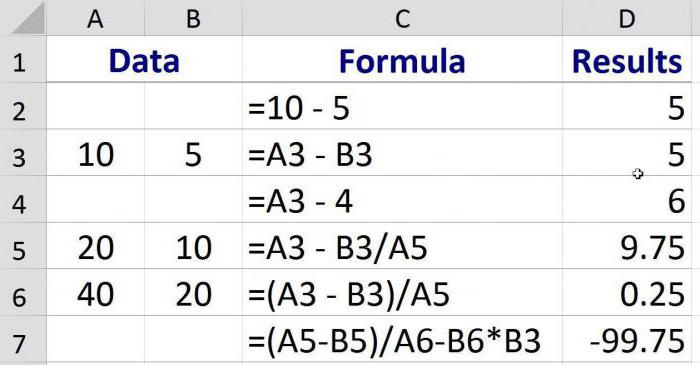Зашто ми треба посао у Екцелу?
Да би правилно одговорили на питање какав је добар рад са Екцел-ом, потребно је разумети шта је овај програм.
Ова канцеларијска апликација је специјализована за рад са табелама и нумеричким вредностима.

Главне карактеристике:
- Економски прорачуни.
- Статистички прорачун.
- Дијаграми цртежа.
- Аутоматизација калкулација (рачуноводство, инжењеринг).
- Обрада огромних количина података.
- Редови, аутентичности, ћелије, колоне.
- Решавање једначина.
- Анализа резултата.
- Коришћење програмских језика за имплементацију неких нестандардних функција.
- Коришћење картографских дела.
- Заштитите податке изабране од неовлашћене употребе.
Рад у "Екцелу" подразумева следећа прелиминарна подешавања:
- Укључите главне алатне траке, које укључују "Стандард" и "Форматирање";
- Прикажите главне тастере сваког панела померањем панела;
- Омогућите приказ "Фулл мену".
Радна књига и његова структура

Проширења докумената који се пружајурад у Екцелу, имају тип .клс. Сваки нови креирани документ се подразумевано назива "Боок". Подразумевано се у радној свесци креирају три радна листа.
Сваки нови лист је табела која се састоји од256 ступаца и 65536 линија. Свака колона документа има "име" у облику слова латинске абецеде. Низ је арапски број. Сходно томе, адреса ћелије (ћелије) на пресеку линије и колоне састоји се од слова и цифре.
Активност било које ћелије је појединачно, укључена ћелија или њихов опсег је наглашен мрачним изрезом.
Доступне операције на страницама или листовима:
- Пребацивање. Кликните на леви тастер миша или комбинацију тастера Цтрл + ПагеУп и Цтрл + ПагеДовн.
- Промените редослед локације - леви тастер миша (повући и испусти).
- Копирај - Цтрл тастер и повуците.
- Избор више од једног листа у другом реду. Тастер Цтрл (притиснуто) и леви клик.
- Избор опсега од креираних листова. Дугме Схифт (стезање) и лијево кликните на почетни и крајњи листови наизменично.
Рад у програму Екцел нуди следеће наредбе контекстног менија:
- "Додај". Додаје шаблон, графику, нови лист и тако даље.
- "Избриши". Брисање ћелија, редова, колона и затим пребацивање података.
- "Преименуј". Промените име листе, документ и тако даље.
- "Направите копије / премјестити". Имате могућност да изаберете копију или преместите лист као посебан документ или померите податке на посебан лист. А и име нових листова.
- "Изабери све листове".
- "Боја наљепнице".
Такође, рад са Екцел-ом се мењавеличине редова или колона. Да бисте то урадили, морате показивати курсор на раздвајање између редова / колона тако да промијени облик. Када држите леви тастер миша и померите већ промењени курсор, величина ће бити подложна промени. Ако изаберете низ редова / колона и промените величину једне компоненте, преостала величина ће се аутоматски променити.

Надајмо се да сада сви који читају овај чланак јасно разумеју да је рад у Екцел-у неопходан за скоро све у нашем времену.
</ п>